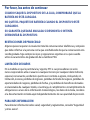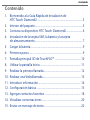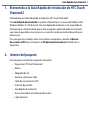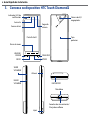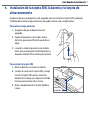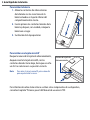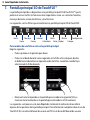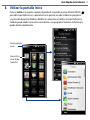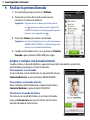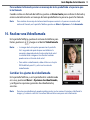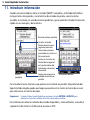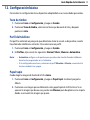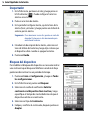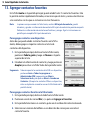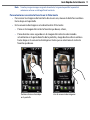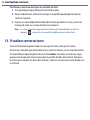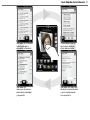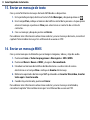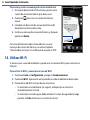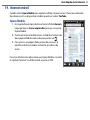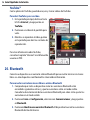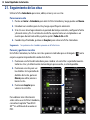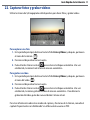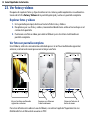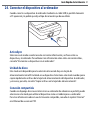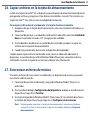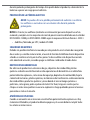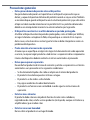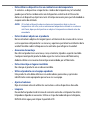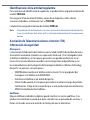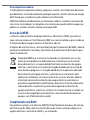HTC Touch Diamond 2 Guía del usuario
- Categoría
- Smartphones
- Tipo
- Guía del usuario

Guía Rápida de Instalación

Por favor, lea antes de continuar
CUANDO SAQUE EL DISPOSITIVO DE LA CAJA, COMPROBARÁ QUE LA
BATERÍA NO ESTÁ CARGADA.
NO QUITE EL PAQUETE DE BATERÍAS CUANDO EL DISPOSITIVO ESTÉ
CARGANDO.
SU GARANTÍA QUEDARÁ ANULADA SI DESMONTA O INTENTA
DESMONTAR EL DISPOSITIVO.
RESTRICCIONES DE PRIVACIDAD
Algunos países requieren la revelación total de conversaciones telefónicas y estipulan
que debe informar a la persona con la que está hablando de que la conversación está
siendo grabada. Siga siempre las leyes y regulaciones vigentes en su país cuando
utilice la característica de grabación de su teléfono PDA.
LIMITACIÓN DE DAÑOS
En la medida en que lo permita la ley vigente, HTC o sus proveedores no serán
nunca responsables ante el usuario o cualquier tercero por cualquier daño indirecto,
especial, consecuente, accidental o punitivo en contrato o agravio, incluyendo, sin
limitación, lesiones, pérdidas de ingresos, pérdidas de fondo de negocio, pérdidas de
oportunidades de negocio, pérdidas de fechas, y/o pérdidas de beneficios derivadas
o relacionadas de cualquier modo, o la entrega, el cumplimiento o incumplimiento de
obligaciones o el uso de la información meteorológica, los datos de la bolsa, los datos
o la documentación incluida aquí independientemente de su capacidad de previsión.
PARA MÁS INFORMACIÓN
Para obtener información sobre salud, seguridad y reglamentos, consulte “Seguridad
y otros avisos”.

Contenido
1. Bienvenido a la Guía Rápida de Instalación de
HTC Touch Diamond2 .........................................................................5
2. Interior del paquete.............................................................................5
3. Conozca su dispositivo HTC Touch Diamond2 ..........................6
4. Instalación de la tarjeta SIM, la batería y la tarjeta
de almacenamiento.............................................................................7
5. Cargar la batería ....................................................................................9
6. Primeros pasos ......................................................................................9
7. Pantalla principal 3D de TouchFLO™ ......................................... 10
8. Utilizar la pantalla Inicio .................................................................. 11
9. Realizar la primera llamada ............................................................ 12
10. Realizar una Videollamada ............................................................. 13
11. Introducir información .................................................................... 14
12. Configuración básica ....................................................................... 15
13. Agregar contactos favoritos .......................................................... 18
14. Visualizar conversaciones ............................................................... 20
15. Enviar un mensaje de texto ........................................................... 22
Contenido

Contenido
16. Enviar un mensaje MMS .................................................................. 22
17. Configuración de una cuenta de correo de Internet ............ 23
18. Utilizar Wi-Fi ......................................................................................... 24
19. Internet móvil ..................................................................................... 25
20. Bluetooth .............................................................................................. 26
21. Seguimiento de las citas ................................................................. 28
22. Capturar fotos y grabar vídeos ..................................................... 29
23. Ver fotos y vídeos .............................................................................. 30
24. Conectar el dispositivo al ordenador ......................................... 31
25. Sincronizar su dispositivo con el ordenador ........................... 32
26. Copiar archivos en la tarjeta de almacenamiento ................. 33
27. Sincronizar archivos de música .................................................... 33
28. Escuchar música en su dispositivo .............................................. 34
29. Restablecer el dispositivo ............................................................... 35
30. Seguridad y otros avisos ................................................................. 36

Guía Rápida de Instalación 5
1. Bienvenido a la Guía Rápida de Instalación de HTC Touch
Diamond2
Enhorabuena por haber adquirido el dispositivo HTC Touch Diamond2.
Esta Guía Rápida de Instalación le ayudará a familiarizarse con el uso del teléfono táctil
Windows Mobile® 6.1 Professional. Esta Guía Rápida de Instalación se ha organizado de
tal manera que comienza desde que se abre el paquete, explicando todas las funciones
que creemos que debe conocer para el uso correcto cuando encienda el dispositivo por
primera vez.
Para una guía más completa sobre cómo utilizar su dispositivo, consulte el Manual
de usuario en PDF que se incluye en el CD del manual de usuario facilitado con el
dispositivo.
2. Interior del paquete
En el paquete encontrará los siguientes elementos.
Dispositivo HTC Touch Diamond2
Batería
Adaptador de CA
Auricular estéreo por cable
Cable de sincronización USB
Protector de pantalla
Guía Rápida de Instalación
Discos de Introducción y Manual del usuario
Lápiz adicional
•
•
•
•
•
•
•
•
•

6 Guía Rápida de Instalación
3. Conozca su dispositivo HTC Touch Diamond2
Altavoz
ENCENDIDO
Lápiz
SUBIR
VOLUMEN
BAJAR
VOLUMEN
Auricular
Pantalla táctil
INICIO
FINALIZAR
Segunda
cámara
HABLAR/
ENVIAR
Tapa
posterior
Cámara de 5,0
megapíxeles
Conector de sincronización/
Clavija de audífono
Micrófono
Sensor de luz
ATRÁS
Indicador LED de
notificación
Barra de zoom

Guía Rápida de Instalación 7
4. Instalación de la tarjeta SIM, la batería y la tarjeta de
almacenamiento
Asegúrese de que su dispositivo está apagado antes de instalar la tarjeta SIM y la batería.
También debe retirar la tapa posterior para poder instalar estos componentes.
Para retirar la tapa posterior
Asegúrese de que el dispositivo está
apagado.
Sujete el dispositivo con las dos manos
de forma que el panel frontal quede hacia
abajo.
Levante la cubierta posterior con el dedo
hasta que se desenganche del dispositivo y
después, deslícela hacia arriba para retirarla.
1.
2.
3.
Para instalar la tarjeta SIM
Retire la batería si estuviera instalada.
Localice la ranura de la tarjeta SIM, y luego
inserte la tarjeta SIM con los contactos
dorados hacia abajo y la esquina recortada
hacia la parte exterior de la ranura.
Retire completamente la tarjeta SIM de la
ranura.
1.
2.
3.
Esquina
recortada

8 Guía Rápida de Instalación
Para instalar la batería
Alinee los contactos de cobre externos
de la batería con los conectores de la
batería situados en la parte inferior del
compartimento de la misma.
Inserte primero los contactos laterales de la
batería y después, con cuidado, coloque la
batería en su lugar.
Sustitución de la tapa posterior.
1.
2.
3.
Muesca
Para instalar una tarjeta microSD
™
Busque la ranura de la tarjeta de almacenamiento,
después inserte la tarjeta microSD, con los
contactos dorados hacia abajo, hasta que escuche
un clic tras colocarse en su posición correcta.
Nota Para retirar la tarjeta microSD, pulse sobre ella
para expulsarla de la ranura.
Ranura de tarjeta de
almacenamiento
Para información sobre cómo retirar o sustituir estos componentes de su dispositivo,
consulte el capítulo “Primeros pasos” del Manual de usuario en PDF.

Guía Rápida de Instalación 9
5. Cargar la batería
Las baterías nuevas se facilitan parcialmente cargadas. Antes de comenzar a utilizar el
dispositivo, se recomienda que cargue la batería.
Para cargar la batería
Acople el conector USB del adaptador de CA al conector de sincronización en la
parte inferior del dispositivo.
Conecte el adaptador de CA a una toma eléctrica para iniciar la carga de la batería.
La batería estará completamente cargada tras aproximadamente 3 horas de carga.
6. Primeros pasos
Después de colocar y cargar la batería, ya puede encender y utilizar el dispositivo.
Para encender el dispositivo
Pulse el botón ENERGÍA. La primera vez que lo use, el dispositivo instala la configuración
personalizada y luego se muestra la pantalla Tarjeta SIM cambiada.
Ajuste de la configuración inicial del dispositivo
La pantalla Tarjeta SIM cambiada le permite configurar automáticamente las conexiones
de datos de su dispositivo, como 3G/EDGE/GPRS, MMS y WAP, y/o importar contactos de la
tarjeta SIM al dispositivo (si están disponibles).
Siga las instrucciones en pantalla para continuar. Una vez que haya configurado las
conexiones de datos y copiado los contactos de la SIM en su dispositivo, el dispositivo se
reiniciará y aparecerá la pantalla principal de TouchFLO 3D.
1.
2.

10 Guía Rápida de Instalación
7. Pantalla principal 3D de TouchFLO™
La pantalla principal de su dispositivo es la pantalla principal 3D de TouchFLO™ que le
permite el acceso táctil a las funciones más importantes como sus contactos favoritos,
mensajes de texto, correo electrónico, y mucho otros.
Las siguientes son las fichas que encontrará en la pantalla principal 3D de TouchFLO:
Inicio
Música
Configuración
Tiempo
Calendario
Bolsa
Fotos y Vídeos
Gente
InternetMensajes
Correo
Para cambiar de una ficha a otra en la pantalla principal
Haga lo siguiente:
Pulse o puntee en la pestaña que desee.
Pulse con el dedo durante varios segundos en la ficha activa; después, deslice
el dedo hacia la derecha o la izquierda sobre las fichas. Levántelo cuando haya
seleccionado la ficha deseada.
Muévase hacia la izquierda en la pantalla para acceder a la siguiente ficha, o
muévase hacia la derecha en la pantalla para retroceder a la ficha anterior.
Las siguientes secciones en esta Guía Rápida de Instalación le indicarán cómo utilizar
algunas de las pestañas de la pantalla principal. Para información completa sobre el uso de
TouchFLO 3D, consulte el Manual de usuario en PDF en el disco del Manual de usuario.
•
•
•

Guía Rápida de Instalación 11
8. Utilizar la pantalla Inicio
Pulse en Inicio en la esquina superior izquierda de la pantalla o pulse el botón INICIO ( )
para abrir la pantalla Inicio. La pantalla Inicio le permite acceder a todos los programas
y ajustes del dispositivo Windows Mobile con solo pulsar un botón. En la pantalla Inicio,
también puede añadir iconos de acceso directo a sus programas favoritos, de forma que
pueda abrirlos rápidamente.
Abra la ficha
Inicio 3D de
TouchFLO.
Abra la pantalla
Inicio.

12 Guía Rápida de Instalación
9. Realizar la primera llamada
En la pantalla principal, puntee en Teléfono.
Puntee en las teclas del teclado numérico para
introducir el número de teléfono.
Sugerencia Si puntee en un número equivocado, puntee
en para borrar cada uno de los dígitos del
número. Para borrar el número completo, puntee
durante varios segundos en .
3. Puntee en Llamar para realizar una llamada.
Sugerencia Durante una llamada en curso, utilice los botones
SUBIR/BAJAR VOLUMEN a un lado del dispositivo
para ajustar el volumen del teléfono.
4. Cuando una llamada esté en curso, puntee en Finalizar
llamada o pulse el botón FINALIZAR para colgar.
1.
2.
Aceptar o rechazar una llamada entrante
Cuando reciba una llamada telefónica, aparecerá la pantalla Llamada de voz entrante
permitiéndole responder o rechazar la llamada.
Para responder a una llamada
Deslice el botón central totalmente a la izquierda de la barra
Contestar/Rechazar o pulse el botón HABLAR/ENVIAR.
Para rechazar una llamada entrante
Deslice el botón central totalmente a la derecha de la barra
Contestar/Rechazar o pulse el botón FINALIZAR.
Para silenciar el sonido del timbre
Para silenciar el sonido del timbre sin rechazar la llamada,
pulse en Silenciar tono en la parte inferior derecha de la
pantalla Llamada de voz entrante.

Guía Rápida de Instalación 13
Para rechazar la llamada y enviar un mensaje de texto predefinido a la persona que
le ha llamado
Cuando reciba una llamada de teléfono, puntee en Enviar texto para rechazar la llamada y
enviar automáticamente un mensaje de texto predefinido a la persona que le ha llamado.
Nota Para cambiar el mensaje de texto automático que se enviará a la persona cuando usted
rechace la llamada, en la pantalla Teléfono, puntee en Menú > Opciones > ficha Avanzado.
10. Realizar una Videollamada
En la pantalla Teléfono, puntee el número de teléfono para
llamar, puntee en y luego en el botón Videollamada.
Notas • La imagen de la otra parte aparecerá en la pantalla
3 ó 5 segundos después de que se establezca la
conexión, dependiendo de la intensidad de la señal.
La calidad de las imágenes transferidas también
puede variar en función de la señal.
• Para realizar videollamadas, debe utilizar una tarjeta
SIM habilitada para 3G y activar el servicio de
videollamada.
Cambiar los ajustes de videollamada
En la pantalla Teléfono, o en la pantalla de la videollamada
en curso, puntee en Menú > Opciones de videollamada,
y configure las opciones generales de videollamada y
servicios.
Nota Durante una videollamada, puede cambiar ciertos ajustes como el tamaño y el brillo de la
imagen, y la cámara a utilizar. Consulte el Manual de usuario para más información.

14 Guía Rápida de Instalación
11. Introducir información
Cuando necesite introducir texto, el teclado QWERTY completo y el Teclado del teléfono
incluyen teclas más grandes y características de entrada mejoradas, como las teclas
sensibles al contexto y la entrada de texto predictivo, que le permiten introducir texto más
rápido en sus mensajes y documentos.
Barra de palabras posibles
Puntee para elegir otro
método de entrada en
pantalla.
QWERTY
completo
Teclado del teléfono
Puntee en las teclas de
Control de navegación
en la parte inferior del
teclado para el control
direccional.
Carácter activado
Puntee durante varios
segundos para abrir
la barra de caracteres
acentuados e inserte una
letra acentuada.
Para introducir texto, sólo tiene que puntear en el teclado en pantalla. Dependiendo del
tipo de teclado elegido, puede que tenga que puntear en la misma tecla más de una vez
para seleccionar el carácter deseado.
Sugerencia Cuando utilice el modo Predictivo, puntee en la tecla ENTRAR o ESPACIO para
seleccionar la primera palabra de la barra de palabras posibles.
Para información sobre los métodos de entrada disponibles y cómo utilizarlos, consulte el
capítulo “Escribir texto” en el Manual de usuario en PDF.

Guía Rápida de Instalación 15
12. Configuración básica
Personalice la configuración de su dispositivo adaptándola a sus necesidades personales.
Tono de timbre
Puntee en Inicio > Configuración, y luego en Sonido.
Puntee en Tono de timbre, seleccione el tono que desee de la lista y después
puntee en Listo.
Perfil del teléfono
Por perfil se entiende un preajuste que determina cómo le avisará su dispositivo cuando
haya llamadas telefónicas entrantes. Para seleccionar un perfil:
Puntee en Inicio > Configuración, y luego en Sonido.
En Perfiles, elija uno de los siguientes: Normal, Vibrar, Silencio o Automático.
Notas • Automático configura su dispositivo para que vibre sólo al recibir llamadas telefónicas
durante citas programadas en su Calendario.
• Si ha configurado una alarma y selecciona el perfil Vibración o Silencio, no escuchará la
alarma cuando ésta se apague.
Papel tapiz
Puede elegir la imagen de fondo de la ficha Inicio.
Puntee en Inicio > Configuración, y luego en Papel tapiz. Se abre el programa
Álbum.
Puntee en una imagen para establecerla como papel tapiz de la ficha Inicio. Si no
aparece la imagen que desea usar, puntee en Álbumes para desplazarse a la carpeta
donde se encuentra la imagen que quiere.
1.
2.
1.
2.
1.
2.

16 Guía Rápida de Instalación
Despertador
En la ficha Inicio, puntee en el reloj y luego pulse en
la ficha Alarma ( ). Puede configurar hasta tres
alarmas en esta ficha.
Pulse en una hora de alarma.
3. En la pantalla Configurar alarma, ajuste la hora de la
alarma (hora y minutos) y luego puntee en el día de la
semana para la alarma.
Sugerencia Para seleccionar varios días, puntee en cada día
deseado. Puntee en un día seleccionado para
excluirlo de la alarma.
4. Introduzca la descripción de la alarma, seleccione el
tono de timbre de la alarma y luego elija si desea que
el dispositivo vibre cuando se apague la alarma.
5. Puntee en Hecho.
1.
2.
Bloqueo del dispositivo
Para habilitar el bloqueo del dispositivo es necesario indicar
una contraseña que bloquee el teléfono cuando éste haya
permanecido inactivo tras un período de tiempo.
Puntee en Inicio > Configuración, y luego en Todos
los configuraciones.
En la ficha Personal, puntee en Bloquear.
Seleccione la casilla de verificación Solicitar
contraseña si el dispositivo lleva inactivo y luego
especifique el tiempo de inactividad antes de que el
dispositivo solicite una contraseña.
Seleccione el tipo de Contraseña.
Indique y confirme la contraseña, después puntee en
Aceptar.
1.
2.
3.
4.
5.

Guía Rápida de Instalación 17
PIN de la tarjeta SIM
Para habilitar el PIN de la tarjeta SIM debe introducir primero un número PIN para poder
utilizar las características disponibles en su dispositivo.
1. Puntee en Inicio > Configuración, y luego en Comunicaciones.
2. En la pantalla Comm Manager, puntee en Teléfono > Código PIN.
3. Introduzca el PIN, puntee en Aceptar y luego puntee en Aceptar en el cuadro de
diálogo.
Sugerencias • Para cambiar el PIN, puntee en Cambiar PIN en la pantalla de Configuración de
teléfono.
• Las llamadas de emergencia se pueden realizar en cualquier momento, sin introducir
ningún código PIN.
Ajustes de retroiluminación y de ahorro de la batería
Conserve la carga de la batería ajustando los valores de retroiluminación y de ahorro de la
batería.
Puntee en Inicio > Configuración, y luego en Todos los configuraciones.
En la ficha Sistema, puntee en Energía.
En la ficha Retroiluminación, desmarque la casilla de verificación Ajuste
automático de retroiluminación y después configure el brillo para la energía de
la batería y la corriente de CA arrastrando los controles deslizantes de energía de la
batería y corriente externa.
En la ficha Avanzado, configure cuándo quiere que se desconecte la
retroiluminación y que se apague la pantalla del dispositivo al utilizar la batería y la
corriente externa.
Puntee en Aceptar.
Para más información sobre la configuración de su dispositivo, consulte el capítulo
“Organización del dispositivo” en el Manual de usuario en PDF.
1.
2.
3.
4.
5.

18 Guía Rápida de Instalación
13. Agregar contactos favoritos
En la ficha Gente en la pantalla principal, puede añadir hasta 15 contactos favoritos. Esto
le permite realizar rápidamente llamadas, enviar mensajes de texto y correos electrónicos
a los contactos con los que se comunica con más frecuencia.
Nota La primera vez que accede a la ficha Gente, se abrirá Mi tarjeta de contacto y podrá
introducir y guardar su información de contacto. Mi tarjeta de contacto le permite compartir
fácilmente su información de contacto con familiares y amigos. Siga las instrucciones en
pantalla para completar Mi tarjeta de contacto.
Para agregar contactos a su dispositivo
Antes de que pueda añadir contactos favoritos en la ficha
Gente, debe agregar o importar contactos a la lista de
contactos del dispositivo.
En la pantalla principal, deslícese hasta la ficha Gente,
puntee en Toda la gente y luego en Nuevo en la parte
superior de la lista.
Introduzca la información de contacto y luego puntee en
Aceptar para volver a la ficha Todos de la pantalla Gente.
Sugerencia Si desea importar los contactos de la SIM a su dispositivo,
puntee en Inicio > Todos los programas >
Administrador SIM, luego puntee en Menú >
Seleccionar todo, y después en Menú > Guardar en
Contactos. (Al copiar los contactos SIM en su dispositivo,
éstos se duplicarán cuando los vea en la ficha Todos de la
pantalla Gente).
1.
2.
Para agregar contactos favoritos a la ficha Gente
1. En la pantalla principal, deslice el dedo hasta la ficha Gente.
2. Puntee en uno de los iconos Más (+) o pulse en Agregar a Favoritos.
3. En la pantalla Seleccionar un contacto, pulse en el nombre del contacto deseado.
4. Seleccione un número de teléfono o una dirección de correo para asociarla al
contacto favorito.

Guía Rápida de Instalación 19
Nota Si no hay ninguna imagen asignada al contacto, la siguiente pantalla le permitirá
seleccionar o hacer una fotografía del contacto.
Para seleccionar un contacto favorito en la ficha Gente
Para revisar las imágenes del contacto de una en una, mueva el dedo hacia arriba o
hacia abajo en la pantalla.
En la secuencia de imágenes a la derecha de la ficha Gente:
Pulse en la imagen del contacto favorito que desee; o bien,
Pulse durante varios segundos en la imagen del contacto seleccionado
actualmente en la parte derecha de la pantalla y luego deslícese hacia arriba o
hacia abajo en la secuencia de imágenes hasta que se seleccione el contacto
favorito que desee.
Deslícese hacia arriba/abajo
en la pantalla
Usar la secuencia de imágenes
•
•
•
•

20 Guía Rápida de Instalación
Para llamar o enviar un mensaje a un contacto favorito
En la pantalla principal, deslícese hasta la ficha Gente.
Deslice el dedo hacia arriba o hacia abajo en la pantalla para desplazarse por los
contactos favoritos.
Pulse en un icono debajo del nombre del contacto para llamar o crear y enviar un
mensaje de texto o un correo electrónico al contacto.
Nota Los iconos mostrados dependerán de la información disponible del contacto. Por
ejemplo, ( ) se mostrará si se especifica el teléfono de casa del contacto.
14. Visualizar conversaciones
Su Touch Diamond2 organizar todos los mensajes de texto, mensajes de correo
electrónico y llamadas que intercambió con un contacto favorito en una cómoda interfaz.
En la pantalla principal, desplácese hasta la ficha Gente, seleccione el contacto y luego
puntee en la imagen del contacto para abrir la pantalla Detalles del contacto. Puntee en
las fichas para visualizar los datos del contacto y todas las conversaciones mantenidas con
el contacto.
1.
2.
3.

Guía Rápida de Instalación 21
Comuníquese con el
contacto o edite los
datos del contacto.
Vea todos los mensajes
de texto intercambiados
y envíe rápidamente
una respuesta.
Vea todas las llamadas
intercambiadas y
devuelva la llamada.
Vea todos los
mensajes de correo
electrónico recibidos
y responda.

22 Guía Rápida de Instalación
15. Enviar un mensaje de texto
Cree y envíe fácilmente mensajes de texto SMS desde su dispositivo.
En la pantalla principal, deslícese hasta la ficha Mensajes y después puntee en .
En el campo Para, indique el número de teléfono móvil de la persona a la que quiere
enviar el mensaje o puntee en Para para seleccionar un contacto de su lista de
contactos.
3. Cree su mensaje y después puntee en Enviar.
Para obtener más información sobre cómo redactar y enviar mensajes de texto, consulte el
capítulo “Intercambiar mensajes” en el Manual de usuario en PDF.
16. Enviar un mensaje MMS
Cree y envíe mensajes multimedia que contengan imágenes, vídeos y clips de audio.
Puntee en Inicio > Todos los programas > Mensajería > SMS / MMS.
Puntee en Menú > Nuevo > MMS, y luego en Personalizado.
Introduzca el número de teléfono del destinatario o su dirección de correo
electrónico en el campo Para e indique el Asunto del mensaje.
Rellene los apartados del mensaje MMS punteando en Insertar foto/vídeo, Insertar
texto aquí e Insertar audio.
Cuando haya terminado, puntee en Enviar.
Para obtener más información sobre cómo redactar y enviar mensajes multimedia,
consulte el capítulo “Intercambiar mensajes” en el Manual de usuario en PDF.
1.
2.
1.
2.
3.
4.
5.

Guía Rápida de Instalación 23
17. Configuración de una cuenta de correo de Internet
Configure su cuenta de correo electrónico personal, como Yahoo! Mail Plus o AOL en su
dispositivo.
1. En la pantalla principal, deslícese hasta la ficha Correo y luego puntee en
Nueva cuenta en la parte inferior derecha de la pantalla. Aparecerá la pantalla
Configuración del correo.
2. Introduzca su dirección de correo electrónico y contraseña, y luego puntee en
Siguiente.
3. Introduzca su nombre y el nombre para mostrar de la cuenta, y luego puntee en
Siguiente.
Entonces la opción Configuración del correo buscará los ajustes del proveedor
de correo en su dispositivo. Si no se encuentran estos ajustes, se le pedirá que
introduzca manualmente los ajustes del cuenta de correo electrónico. Solicite a su
proveedor de correo los ajustes de la cuenta de correo electrónico.
4. Puntee en Enviar y recibir automáticamente, y luego elija la frecuencia con
la que desea que los mensajes de correo electrónico se envíen y descarguen
automáticamente en su dispositivo.
5. Seleccione o desmarque el ajuste avanzado que prefiera, y luego puntee en Listo.
Los mensajes de correo electrónico nuevos que reciba en la cuenta creada se
muestran en la ficha Correo.
6. Si tiene más de una cuenta de correo que añadir, puntee en Menú > Cuentas >
Nueva cuenta en la ficha Correo y repita los pasos 2 a 5.

24 Guía Rápida de Instalación
Para crear y enviar un mensaje de correo electrónico
En la parte derecha de la ficha Correo, puntee en la
cuenta de correo electrónico que desee usar.
Puntee en para crear un correo electrónico
nuevo.
Introduzca la dirección de correo electrónico del
destinatario y la línea de asunto.
Escriba su mensaje de correo electrónico, y después
puntee en Enviar.
Para más información sobre cómo redactar y enviar
mensajes de correo electrónico, consulte el capítulo
“Intercambiar mensajes” en el Manual de usuario en PDF.
1.
2.
3.
4.
18. Utilizar Wi-Fi
Si tiene acceso a una red inalámbrica, puede usar la conexión Wi-Fi para conectarse a
Internet.
Para activar la Wi-Fi y conectarse a una red Wi-Fi
1. Puntee en Inicio > Configuración, y luego en Comunicaciones.
2. Puntee en Wi-Fi. Aparecerán en la pantalla las redes inalámbricas detectadas.
3. Puntee en la red Wi-Fi a la que desee conectarse.
• Si selecciona una red abierta (no segura), el dispositiv se conectará
automáticamente a la red.
• Si selecciona una red segura, debe introducir la clave de seguridad y luego
puntear en Listo. Entonces se conectará a la red.

Guía Rápida de Instalación 25
19. Internet móvil
Cuando utilice Opera Mobile para explorar la Web, navegue como si fuese un ordenador
de sobremesa. En su dispositivo también puede ver vídeos YouTube.
Opera Mobile
1. En la pantalla principal, deslícese hasta la ficha Internet y
luego puntee en Iniciar explorador para que se ejecute
Opera Mobile.
2. Puntee en la barra de direcciones, introduzca la dirección
de la página Web deseada y después puntee en .
3. Para acercar una página Web, puntee dos veces en la
pantalla o deslice el dedo a la derecha en la barra de
zoom.
Para más información sobre cómo usar Opera Mobile, consulte
el capítulo “Internet” en el Manual de usuario en PDF.

26 Guía Rápida de Instalación
YouTube™
Con la aplicación YouTube, puede buscar, ver y marcar vídeos de YouTube.
Para abrir YouTube y ver un vídeo
1. En la pantalla principal, deslícese hasta
la ficha Internet y luego puntee en
YouTube.
2. Puntee en un vídeo de la pantalla para
verlo.
3. Mientras se reproduce el vídeo, puntee
en la pantalla para abrir los controles de
reproducción.
Para más información sobre YouTube,
consulte el capítulo “Internet” en el Manual de
usuario en PDF.
20. Bluetooth
Conecte su dispositivo a un auricular estéreo Bluetooth para escuchar música con manos
libres o a otro dispositivo con Bluetooth e intercambie información.
Para conectar auriculares manos libres o estéreo Bluetooth
1. Compruebe que tanto su dispositivo como los auriculares Bluetooth están
encendidos y próximos entre sí, y que los auriculares están en modo visible.
Consulte la documentación de los auriculares Bluetooth para saber cómo ajustar los
auriculares en el modo visible.
2. Puntee en Inicio > Configuración, seleccione en Comunicaciones y luego puntee
en Bluetooth.
3. Puntee en Añadir nuevo auricular Bluetooth. El dispositivo buscará los auriculares
Bluetooth dentro del alcance.

Guía Rápida de Instalación 27
4. Puntee en el nombre de los auriculares Bluetooth en la lista para emparejarlos
automáticamente con su dispositivo. Una vez conectados, aparece este icono ( )
en el lado derecho del nombre de los auriculares Bluetooth.
Nota Si el emparejamiento automático falla, introduzca manualmente la contraseña de los
auriculares cuando se le pida.
Si los auriculares estéreo Bluetooth se desconectan, enciéndalos y repita los pasos
1 y 2, y luego puntee en el nombre de los auriculares estéreo en la sección Auriculares
emparejados anteriormente.
Para conectar su dispositivo con otros dispositivos Bluetooth
Compruebe que tanto su dispositivo como el otro dispositivo Bluetooth están
encendidos y próximos entre sí, y que el otro dispositivo está visible. Consulte la
documentación del dispositivo Bluetooth para saber cómo ajustarlo en el modo
visible.
Puntee en Inicio > Configuración y luego en Menú > Dispositivos Bluetooth >
ficha Dispositivos.
Puntee en Agregar nuevo dispositivo. Su dispositivo mostrará el nombre de otros
dispositivos Bluetooth dentro del alcance.
Puntee en el nombre del dispositivo en el cuadro y después en Siguiente.
Especifique una contraseña para establecer una conexión segura. La contraseña
puede contener de 1 a 16 caracteres. Puntee en Siguiente.
Espere a que el dispositivo asociado acepte la asociación. El receptor tendrá que
escribir la misma contraseña que usted haya especificado.
A continuación, aparecerá el nombre del dispositivo emparejado. Puede editar y
escribir un nuevo nombre para ese dispositivo.
Seleccione las casillas de verificación de los servicios que desee utilizar del
dispositivo emparejado y después puntee en Finalizar.
Para más información sobre el uso de Bluetooth, consulte el capítulo “Bluetooth” en el
Manual de usuario en PDF.
1.
2.
3.
4.
5.
6.
7.
8.

28 Guía Rápida de Instalación
21. Seguimiento de las citas
Utilice la ficha Calendario para crear, editar, enviar y ver sus citas.
Para crear una cita
Puntee en Inicio > Calendario para abrir la ficha Calendario y luego puntee en Nuevo.
2. Introduzca un nombre para la cita y luego especifique la ubicación.
3. Si la cita va a tener lugar durante un período de tiempo concreto, configure la fecha
y hora de inicio y fin. Si se trata de una fecha especial como un cumpleaños o un
evento que durará todo el día, ajuste la opción Todo el día en Sí.
4. Cuando haya finalizado, puntee en Aceptar para volver a la ficha Calendario.
Sugerencia Sus próximas citas también aparecen en la ficha Inicio.
Para ver y gestionar sus citas
En la ficha Calendario, las fechas con citas aparecen indicadas por un triángulo ( ) en la
esquina superior izquierda del cuadro de la fecha.
Puntee en una fecha del calendario para cambiar a la vista Día. La pantalla muestra
todas las citas y la información meteorológica para ese día, si está disponible.
2. Puntee en una cita para ver
los detalles. En la pantalla de
detalles de la cita, pulse en
Menú para editar, enviar o
borrar la cita.
3. Puntee en Aceptar para
volver a la vista Día.
Para obtener más información
sobre cómo usar la ficha Calendario,
consulte el capítulo “TouchFLO
3D™” en el Manual de usuario en
PDF.
1.
1.

Guía Rápida de Instalación 29
22. Capturar fotos y grabar vídeos
Utilice la cámara de 5,0 megapíxeles del dispositivo para hacer fotos y grabar vídeos.
Para capturar una foto
1. En la pantalla principal, deslícese hasta la ficha Fotos y Vídeos y después, puntee en
el icono de la cámara ( ).
2. Posicione el dispositivo hacia el sujeto.
3. Pulse el botón Cámara virtual para activar el enfoque automático. Una vez
establecido, la cámara hará la foto de manera automática.
Para grabar un vídeo
1. En la pantalla principal, deslícese hasta la ficha Fotos y Vídeos y después, puntee en
el icono del vídeo ( ).
2. Posicione el dispositivo hacia el sujeto.
3. Pulse el botón Cámara virtual para activar el enfoque automático. Una vez
establecido, la cámara grabará el vídeo de manera automática. Para detener la
grabación del vídeo, pulse de nuevo el botón Cámara virtual.
Para más información sobre otros modos de captura y funciones de la Cámara, consulte el
capítulo “Experimentar con Multimedia” en el Manual de usuario en PDF.

30 Guía Rápida de Instalación
23. Ver fotos y vídeos
Después de capturar fotos y clips de vídeo con la cámara, podrá explorarlos visualmente a
través de la ficha Fotos y Vídeos de la pantalla principal y verlos en pantalla completa.
Explorar fotos y vídeos
1. En la pantalla principal, deslícese hasta la ficha Fotos y Vídeos.
2. Desplácese por sus fotos y vídeos, moviendo el dedo hacia arriba o hacia abajo en el
centro de la pantalla.
3. Puntee en una foto o vídeo para abrir el Álbum y ver el archivo multimedia en
pantalla completa.
Ver fotos en pantalla completa
En el Álbum, utilice los movimientos del dedo para ir al archivo multimedia siguiente/
anterior, o la barra de zoom para acercar/alejar una foto.
Vaya al archivo multimedia
siguiente o anterior.
Acerque una foto con
la barra de zoom.
Aleje una foto con la
barra de zoom.
Para más información sobre el uso de Álbum, consulte el capítulo “Experimentar con
Multimedia” en el Manual de usuario en PDF.

Guía Rápida de Instalación 31
24. Conectar el dispositivo al ordenador
Cuando conecte su dispositivo al ordenador mediante un cable USB, la pantalla Conexión
a PC aparecerá y le pedirá que elija el tipo de conexión que desea utilizar.
ActiveSync
Seleccione este modo cuando necesite sincronizar información y archivos entre su
dispositivo y el ordenador. Para obtener más información sobre cómo sincronizar datos,
consulte “Sincronizar su dispositivo con el ordenador”.
Unidad de disco
Este modo está disponible para la selección sólo cuando hay una tarjeta de
almacenamiento microSD instalada en su dispositivo. Seleccione este modo cuando quiera
copiar rápidamente archivos de la tarjeta de almacenamiento del dispositivo al ordenador,
y viceversa; para ello, consulte “Copiar archivos en la tarjeta de almacenamiento”.
Conexión compartida
Cuando no disponga de acceso a Internet en su ordenador de sobremesa o portátil, puede
seleccionar este modo para utilizar el dispositivo como un módem para su ordenador.
Para más información sobre el uso de Conexión compartida, consulte el capítulo “Internet”
en el Manual de usuario en PDF.

32 Guía Rápida de Instalación
25. Sincronizar su dispositivo con el ordenador
Sincronice información y archivos entre el ordenador y el dispositivo.
Configure el software de sincronización en su ordenador
Dependiendo del sistema operativo del ordenador, debe instalar Microsoft ActiveSync® 4.5
(o posterior) o el Centro de dispositivos de Windows Mobile® en su ordenador para poder
sincronizar información y archivos.
Para sincronizar su dispositivo con un ordenador con Windows XP
Instale ActiveSync 4.5 en su ordenador desde el Disco de introducción.
Conecte su dispositivo al ordenador utilizando el cable USB facilitado. El Asistente de
configuración de sincronización se iniciará automáticamente y le guiará para crear
una asociación de sincronización. Haga clic en Siguiente.
Desmarque la casilla de verificación Sincronizar directamente con un servidor
que ejecute Microsoft Exchange y después haga clic en Siguiente.
Seleccione la información que desea sincronizar y haga clic en Siguiente.
Seleccione si desea habilitar o no la conexión de datos inalámbrica en su dispositivo
mientras esté conectado al ordenador, y luego haga clic en Siguiente.
Haga clic en Finalizar.
Para sincronizar su dispositivo con un ordenador con Windows Vista
Conecte su dispositivo al ordenador utilizando el cable USB facilitado.
Se abre el Centro de dispositivos de Windows Mobile. En la pantalla, haga clic en
Configurar el dispositivo.
Seleccione la información que desea sincronizar y haga clic en Siguiente.
Introduzca el nombre de su dispositivo y después haga clic en Configurar.
Para obtener más información sobre los tipos de información que se pueden sincronizar
entre su dispositivo y un ordenador, consulte el capítulo “Sincronizar información” en el
Manual de usuario en PDF.
1.
2.
3.
4.
5.
6.
1.
2.
3.

Guía Rápida de Instalación 33
26. Copiar archivos en la tarjeta de almacenamiento
Instale una tarjeta microSD™ en su dispositivo para disponer de almacenamiento adicional
para guardar archivos y programas. Para obtener más detalles, consulte “Para instalar una
tarjeta microSD™” más atrás en esta Guía Rápida de Instalación.
Para copiar archivos desde el ordenador a la tarjeta de almacenamiento
1. Asegúrese de que la tarjeta de almacenamiento está correctamente instalada en su
dispositivo.
2. Conecte el dispositivo a su ordenador utilizando el cable USB, seleccione Unidad de
disco en la pantalla Conexión a PC y luego puntee en Listo.
3. En el ordenador, desplácese a la unidad de disco extraíble y empiece a copiar los
archivos en la tarjeta de almacenamiento.
4. Cuando haya terminado, desconecte el dispositivo del ordenador.
Cuando quiera copiar archivos multimedia como música o vídeos del ordenador al
dispositivo, se recomienda que utilice Windows Media Player para sincronizar archivos
multimedia. Consulte la siguiente sección para obtener más información.
27. Sincronizar archivos de música
Sincronice archivos de música entre su ordenador y el dispositivo de manera que pueda
escucharlos sobre la marcha.
1. Conecte el dispositivo al ordenador y luego abra Windows Media® Player en su
ordenador.
2. En el cuadro de diálogo Configuración del dispositivo, indique un nombre para el
dispositivo y haga clic en Finalizar.
3. En el panel izquierdo de Windows Media® Player, haga clic con el botón derecho en
el nombre del dispositivo y luego haga clic en Configurar sincronización.
Nota También puede sincronizar su tarjeta de almacenamiento si tiene una instalada en
su dispositivo. Para la sincronización, haga clic con el botón derecho en Tarjeta de
almacenamiento.

34 Guía Rápida de Instalación
4. Seleccione la(s) lista(s) de música que
quiere sincronizar entre su ordenador
y el dispositivo y después, haga clic en
Agregar.
5. Haga clic en Finalizar.
28. Escuchar música en su dispositivo
Después de sincronizar archivos de música en su dispositivo, puede utilizar la ficha Música
en la pantalla principal para reproducir la música en su dispositivo.
Para escuchar música
1. En la pantalla principal, deslícese hasta la
ficha Música.
2. Explore los álbumes y las pistas de música
de un álbum desplazándose hacia arriba
y hacia abajo en la pantalla, y después
pulse en para iniciar la reproducción
de la canción visualizada.
Para más información sobre el uso de la ficha
Música, consulte el capítulo “TouchFLO 3D™” en
el Manual de usuario en PDF.
Puntee para
reproducir
el álbum o la
pista que haya
seleccionado.

Guía Rápida de Instalación 35
29. Restablecer el dispositivo
Si ha experimentado cierta ralentización en su dispositivo, puede restablecerlo para que
se cierren todos los programas y se reinicie.
Para realizar un restablecimiento de software
1. Saque el lápiz y retire la tapa posterior.
2. Utilice la punta del lápiz para pulsar el
botón RESTABLECER (rojo) situado en la
abertura de la ranura del lápiz.
Su dispositivo se restablecerá y mostrará
la pantalla principal.
También puede realizar un restablecimiento completo. Después de un restablecimiento
de hardware, el dispositivo retomará los ajustes predeterminados; es decir, el estado
existente en el momento de su compra y encendido. Después de un restablecimiento
de hardware, sólo permanecerá Windows Mobile® y otros programas preinstalados.
Para más información sobre cómo realizar un restablecimiento de hardware, consulte
“Organización del dispositivo” en el Manual de usuario en PDF.

30. Seguridad y otros avisos
Exención de responsabilidades
LA INFORMACIÓN METEOROLÓGICA, LOS DATOS Y EL RESTO DE DOCUMENTACIÓN
SE FACILITA “TAL CUAL”, SIN NINGUNA GARANTÍA O ASISTENCIA TÉCNICA DE NINGÚN
TIPO POR PARTE DE HTC. EN LA MEDIDA EN QUE LO PERMITA LA LEY VIGENTE, HTC
Y SUS FILIALES rechazan expresamente toda representación o garantía, explícita o
implícita, a nivel legal o de cualquier otra naturaleza, en lo que concierne a información
meteorológica, datos y otra documentación así como cualquier otro producto o
servicio, incluyendo sin limitación alguna cualquier garantía implícita o explícita de
comerciabilidad, así como garantías implícitas o explícitas de adecuación a un fin
concreto, no contravención, calidad, precisión, integridad, eficacia, fiabilidad, utilidad,
que la información meteorológica, los datos y demás documentación estén libres de
errores, o las garantías implícitas resultantes del curso de la actividad o del progreso de su
rendimiento.
Sin perjuicio a lo anteriormente citado, se entiende que HTC y sus Proveedores no se
responsabilizarán del uso o mal uso que Usted haga de la información meteorológica,
los datos y/o documentación, así como los resultados de dicho uso. SIN LIMITARSE
AL CARÁCTER GENERAL DE LO ANTERIOR, SE DEJA CONSTANCIA DE QUE LA
INFORMACIÓN METEOROLÓGICA, LOS DATOS Y/O DOCUMENTACIÓN PUEDEN INCURRIR
EN IMPRECISIONES Y QUE SE UTILIZARÁ EL SENTIDO COMÚN Y SE SEGUIRÁN LOS
ESTÁNDARES EN CUANTO A MEDIDAS DE SEGURIDAD EN LO QUE RESPECTA AL USO DE LA
INFORMACIÓN METEOROLÓGICA, DATOS Y DOCUMENTOS.
Información importante sobre la salud y medidas de seguridad
Cuando utilice este producto, se deben tener en cuenta las siguientes medidas de
seguridad a fin de evitar posibles responsabilidades y daños legales.
Guarde y siga todas las instrucciones de seguridad y utilización del producto. Cumpla
todos los avisos indicados en las instrucciones de uso del producto.
Para reducir el riesgo de lesiones personales, descarga eléctrica, fuego y daños en el
equipo, cumpla con las siguientes precauciones.

SEGURIDAD ELÉCTRICA
Este producto está destinado al uso con energía procedente de la batería o fuente
de alimentación designada. Otros usos pueden ser peligrosos y anularán cualquier
aprobación dada a este producto.
MEDIDAS DE SEGURIDAD PARA LA CORRECTA CONEXIÓN A TIERRA
AVISO: La conexión a un equipo de puesta a tierra inadecuado puede ocasionar una
descarga eléctrica en su dispositivo.
Este producto está equipado con un cable USB para conectarlo a un ordenador de
sobremesa o portátil. Compruebe que su ordenador esté correctamente conectado
(puesto) a tierra antes de conectar este producto al ordenador. El cable de la fuente de
alimentación de un ordenador de sobremesa o portátil tiene un conductor y un enchufe
de puesta a tierra. El enchufe debe estar conectado a una toma apropiada que esté
correctamente instalada y puesta a tierra según los códigos y normativas locales.
MEDIDAS DE SEGURIDAD PARA LA UNIDAD DE ALIMENTACIÓN
• Utilice la fuente de alimentación externa apropiada
Un producto sólo debe funcionar con el tipo de fuente de alimentación indicada
en la etiqueta de clasificación eléctrica. Si no está seguro del tipo de fuente de
alimentación requerida, consulte a su proveedor de servicios autorizado o a la
compañía eléctrica local. Si el producto funciona con una batería u otras fuentes,
consulte las instrucciones de operación incluidas con el producto.
• Manipule los paquetes de baterías con cuidado
Este producto contiene una batería de iones de litio o de polímeros de litio. Existe
el riesgo de fuego y quemaduras si la batería se manipula de modo inapropiado.
No intente abrir ni reparar el paquete de baterías. No desmonte, presione, pinche,
cortocircuite los contactos externos o circuitos, no los arroje al fuego ni al agua, y
evite la exposición de las baterías a temperaturas superiores a 60˚C (140˚F).
ADVERTENCIA: Peligro de explosión si la batería no se coloca correctamente.
Para reducir el riesgo de fuego o quemaduras, no desmonte, aplaste ni perfore
los contactos o circuitos externos, evite la exposición a temperaturas superiores
a 60°C (140°F), y no lo arroje al fuego ni al agua. Reemplácela sólo por las baterías
especificadas. Recicle o elimine las baterías usadas según las leyes locales o de acuerdo
con la guía de referencia facilitada junto con el producto.

• Adopte precauciones adicionales
• Mantenga la batería o el dispositivo en un lugar seco y alejado del agua y de
cualquier otro líquido a fin de evitar un posible cortocircuito.
• Mantenga cualquier objeto metálico alejado evitando que entre en contacto
con la batería o sus conectores desencadenando un cortocircuito durante su
funcionamiento.
• El teléfono se debe conectar a productos que lleven el logotipo USB-IF o que
cumplan el programa USB-IF.
• No utilice una batería que esté dañada, deformada o descolorida, ni tampoco
una oxidada en su parte exterior, sobrecalentada o que despida mal olor.
• Siempre mantenga la batería fuera del alcance de los bebés o niños pequeños
para evitar que puedan tragársela. Consulte a su médico de inmediato en caso
de tragarse la batería.
• Si la batería tiene fugas:
• No permita que este líquido entre en contacto con la piel o ropa. En caso de
contacto, lave la zona afectada inmediatamente con agua limpia y solicite
asistencia médica.
• No permita que este líquido entre en contacto con los ojos. En caso de
contacto, NO se frote; lave la zona afectada inmediatamente con agua limpia
y solicite asistencia médica.
• Adopte medidas adicionales para mantener el líquido de la batería alejado
del fuego ya que existe riesgo de explosión o inflamación.
MEDIDAS DE SEGURIDAD PARA LA LUZ DIRECTA DEL SOL
Mantenga este producto alejado del exceso de humedad o de temperaturas extremas.
No deje el producto o su batería en el interior de un vehículo o en lugares donde la
temperatura pueda exceder los 60°C (140°F), como en el salpicadero de un coche, junto a
la ventanilla o detrás de un cristal expuesto a la luz directa del sol o luz ultravioleta fuerte

durante períodos prolongados de tiempo. Esto podría dañar el producto, sobrecalentar la
batería o suponer un riesgo para el vehículo.
PREVENCIÓN DE LA PÉRDIDA AUDITIVA
AVISO: Se puede sufrir una pérdida permanente de audición si se utilizan
los audífonos o auriculares con un volumen alto durante períodos
prolongados.
NOTA: En Francia, los audífonos (indicados a continuación) para este dispositivo se han
evaluado y cumplen con los requisitos de nivel de presión acústica detallados en el estándar
NF EN 50332-1:2000 y/o NF EN 50332-2:2003 según lo requiere el Artículo francés L. 5232-1.
• Audífono, fabricado por HTC, modelo HS S300.
SEGURIDAD EN AVIONES
Debido a la posible interferencia causada por este producto en el sistema de navegación
de un avión y su red de comunicación, el uso de la función de teléfono de este dispositivo
a bordo es contrario a la ley en muchos países. Si desea utilizar este dispositivo cuando
esté abordo de un avión, recuerde apagar su teléfono cambiando al modo Avión.
RESTRICCIONES AMBIENTALES
No utilice este producto en estaciones de gas, depósitos de combustible, plantas
químicas o donde se estén llevando a cabo operaciones de demolición o en atmósferas
potencialmente explosivas, como áreas de repostaje, depósitos de combustible, bajo la
cubierta de los barcos, plantas químicas, instalaciones de transferencia o almacenamiento
de combustible o productos químicos y áreas donde el aire contenga químicos o
partículas, como grano, polvo o polvos de metal. Por favor, tenga en cuenta que las
chispas en estas áreas podrían causar una explosión o fuego pudiendo provocar lesiones
personales e incluso la muerte.
ATMÓSFERAS EXPLOSIVAS
Cuando se encuentre en un área con una atmósfera potencialmente explosiva o si hay
materiales inflamables, el producto debería apagarse y el usuario debería cumplir todas
las señales e instrucciones.

Las chispas en estas áreas podrían causar una explosión o fuego que acarrease lesiones
personales e incluso la muerte. Se aconseja a los usuarios no utilizar el equipo en puntos
de repostaje como estaciones de servicio o gas y se recuerda que deben cumplir las
restricciones sobre el uso de equipos de radio en depósitos de combustible, plantas
químicas o donde se realicen operaciones de demolición. Las áreas con una atmósfera
potencialmente explosiva están a menudo, aunque no siempre, claramente marcadas.
Éstas incluyen áreas de repostaje, bajo la cubierta en barcos, instalaciones de transferencia
o almacenamiento de combustible o químicos, como en grano, polvo o polvos de metal.
SEGURIDAD VIAL
Los conductores de vehículos no pueden utilizar los servicios telefónicos con dispositivos
de mano, excepto en caso de emergencia. En algunos países se permite el uso de
dispositivos de manos libres como alternativa.
MEDIDAS DE SEGURIDAD PARA LA EXPOSICIÓN A RF
• Evite utilizar su teléfono cerca de estructuras de metal (por ejemplo, la estructura de
acero de un edificio).
• Evite utilizar su teléfono cerca de fuentes electromagnéticas intensas, tales como
hornos microondas, altavoces, TV o radio.
• Utilice únicamente accesorios originales aprobados por el fabricante o accesorios
que no contengan metal.
• El uso de accesorios no originales que no estén aprobados por el fabricante puede
incumplir las directrices de exposición a RF locales y debería evitarse.
INTERFERENCIAS CON LAS FUNCIONES DE EQUIPOS MÉDICOS
Este producto puede interferir en el funcionamiento de equipos médicos. El uso de este
dispositivo está prohibido en la mayoría de hospitales y clínicas médicas.
Si utiliza algún otro dispositivo médico, póngase en contacto con el fabricante del mismo
para determinar si está adecuadamente protegido respecto a fuentes externas de energía
de RF. Puede que su médico le ayude a obtener esta información.
APAGUE su teléfono inmediatamente en instalaciones médicas cuando las normativas de
estas zonas así lo indiquen. Los hospitales o las instalaciones pueden utilizar equipos que
podrían ser sensibles a fuentes externas de energía de RF.

AUDÍFONOS
Algunos teléfonos inalámbricos digitales puede interferir con ciertos audífonos. Si se
produce una interferencia, puede que desee consultar con su proveedor de servicios, o
llamar a la línea de servicio de atención al cliente para buscar alternativas.
RADIACIÓN NO IONIZANTE
El dispositivo dispone de una antena interna. Este producto deberá utilizarse según su
funcionamiento normal a fin de garantizar el rendimiento radiativo y la seguridad de la
interferencia. Al igual que ocurre con otros equipos de transmisión de radio móvil, se
recomienda a los usuarios que para el buen funcionamiento del equipo y la seguridad del
personal no permanezcan cerca de la antena durante el funcionamiento del equipo.
Utilice sólo la antena integral que se facilita. El uso de antenas no autorizadas o
modificadas puede disminuir la calidad de la llamada y dañar el teléfono, reduciendo
el rendimiento y los niveles SAR superiores a los límites recomendados, además del
incumplimiento de los requisitos de regulación locales de su país.
Para asegurar el funcionamiento óptimo de su
teléfono y garantizar que la exposición humana a
energía de RF cumple con las directrices establecidas
en los estándares relevantes, utilice siempre el
dispositivo únicamente en su posición de uso normal.
El contacto con la zona de la antena podría disminuir
la calidad de la llamada y provocar que el dispositivo
funcione a un nivel de energía mayor del necesario. Al
evitar el contacto con la zona de la antena cuando el
teléfono está EN USO se optimiza el funcionamiento
de la antena y la duración de la batería.
Ubicación
de la
antena

Precauciones generales
• Evite ejercer demasiada presión sobre el dispositivo
No ejerza demasiada presión en la pantalla o en el dispositivo para evitar que se
dañen, y saque el dispositivo del bolso del pantalón cuando se vaya a sentar. También
se recomienda que guarde el dispositivo en el estuche de protección y que sólo utilice
el lápiz o el dedo cuando interactúe con la pantalla táctil. Las pantallas deterioradas
debido a una manipulación incorrecta no estarán cubiertas por la garantía.
• El dispositivo se calienta si se utiliza durante un período prolongado.
Al utilizar el dispositivo durante períodos prolongados, como al hablar por teléfono,
al cargar la batería o al explorar la Web, éste puede que se caliente. En la mayoría
de los casos, esta situación es normal y por lo tanto no debe interpretarse como un
problema del dispositivo.
• Preste atención a las marcas de reparación
A menos que se especifique en algún otro lugar de la documentación sobre operación
o servicio, no repare ningún producto usted mismo. La reparación de los componentes
internos del dispositivo debería realizarla un técnico autorizado o el proveedor.
• Daños que requieren reparación
Desenchufe el producto de la toma de corriente y solicite su reparación a un técnico
autorizado o a un proveedor en las siguientes condiciones:
• Se ha derramado líquido o ha caído un objeto en el interior del producto.
• El producto ha estado expuesto a la lluvia o al agua.
• El producto se ha caído o se ha dañado.
• Hay signos evidentes de sobrecalentamiento.
• El producto no funciona con normalidad cuando sigue las instrucciones de
operación.
• Evite las áreas calientes
El producto debe colocarse alejado de fuentes de calor como radiadores,
registradores de calor, estufas u otros productos (incluyendo, aunque sin limitarse a,
amplificadores) que irradien calor.
• Evite las zonas con humedad
Nunca utilice el producto en un lugar húmedo.

• Evite utilizar su dispositivo tras un cambio brusco de temperatura
Si somete a su dispositivo a importantes cambios de temperatura y/o humedad,
puede que se forme condensación en el dispositivo o dentro de él. Para evitar
daños en el dispositivo, deje transcurrir el tiempo necesario para que la humedad se
evapore antes de utilizarlo.
AVISO: Al trasladar el dispositivo de un entorno con temperaturas bajas a otro con
temperaturas más altas, o de un entorno con temperaturas elevadas a un entorno
más fresco, deje que el dispositivo se adapte a la temperatura ambiente antes de
encenderlo.
• Evite introducir objetos en el producto
Nunca introduzca objetos de ningún tipo en el interior de las ranuras de la carcasa
u otras aperturas del producto. Las ranuras y aperturas permiten la ventilación de la
unidad. No debe cubrir ni bloquear estas entradas que refrigeran la unidad.
• Accesorios de montaje
No utilice el producto en una mesa, carro, estantería, trípode o soporte inestable.
Cualquier montaje del producto debe seguir las instrucciones del fabricante y
debería utilizar un accesorio de montaje recomendado por el fabricante.
• Evite el montaje en lugares inestables
No coloque el producto en una base inestable.
• Utilice el producto con el equipo aprobado
Este producto sólo debe utilizarse con ordenadores personales y opcionales
identificados como apropiados para el uso con su equipo.
• Ajuste el volumen
Baje el volumen antes de utilizar los auriculares u otros dispositivos de audio.
• Limpieza
Desenchufe el producto de la toma de corriente antes de su limpieza. No utilice
limpiadores líquidos ni aerosoles. Utilice un trapo humedecido para la limpieza,
NUNCA utilice agua para limpiar la pantalla LCD.

Identificaciones de la entidad reguladora
Para cuestiones de identificación de regulación, su producto tiene asignado el número de
modelo TOPA100.
Para asegurar el funcionamiento fiable y seguro de su dispositivo, utilice sólo los
accesorios indicados a continuación con su TOPA100.
La batería tiene asignado el número de modelo TOPA160.
Nota Este producto está destinado para su uso con una fuente de alimentación limitada de Clase
2, con una clasificación de 5 voltios de CC y una fuente de alimentación de 1 amperio como
máximo.
Asociación de Telecomunicaciones e Internet (TIA)
Información de seguridad
Marcapasos
La Asociación de Fabricantes de Productos para la Salud (Health Industry Manufacturers
Association) recomienda mantener una separación mínima de 15 cm (6 pulgadas) entre
el teléfono inalámbrico y el marcapasos para evitar una posible interferencia con el
mismo. Estas recomendaciones coinciden con investigaciones independientes y con
las recomendaciones de Investigación de Tecnología Inalámbrica (Wireless Technology
Research). Las personas con marcapasos:
• SIEMPRE deben mantener el teléfono móvil a más de 15 cm (6 pulgadas) del
marcapasos si el teléfono está ENCENDIDO.
• Evite llevar el teléfono en un bolsillo del pecho.
• Utilice el oído opuesto al marcapasos para reducir al mínimo el riesgo de posibles
interferencias. Si algo le hace sospechar que se está produciendo una interferencia,
APAGUE inmediatamente el teléfono.
Audífonos
Algunos teléfonos inalámbricos digitales puede interferir con ciertos audífonos. Si se
produce una interferencia, puede que desee consultar con su proveedor de servicios, o
llamar a la línea de servicio de atención al cliente para buscar alternativas.

Otros dispositivos médicos
Si utiliza algún otro dispositivo médico, póngase en contacto con el fabricante del mismo
para determinar si está adecuadamente protegido respecto a fuentes externas de energía
de RF. Puede que su médico le ayude a obtener esta información.
APAGUE el teléfono inmediatamente en instalaciones médicas cuando las normativas de
estas zonas así lo indiquen. Los hospitales o las instalaciones pueden utilizar equipos que
podrían ser sensibles a fuentes externas de energía de RF.
Aviso de la WEEE
La Directiva sobre Desechos de Equipos Eléctricos y Electrónicos (WEEE), que entró en
vigor como ley europea el 13 de febrero de 2003, tuvo como resultado un gran cambio en
el tratamiento de los equipos eléctricos al final de su vida útil.
El objetivo de esta Directiva es, como prioridad principal, la prevención de WEEE y además,
promover la reutilización, reciclado y otras formas de recuperación de dicha basura para
reducir la eliminación.
El logotipo WEEE (que se muestra a la izquierda) en el producto o en su caja
indica que este producto no debe eliminarse ni desecharse con el resto de
basura doméstica. Es su responsabilidad tirar todos los desechos de equipos
eléctricos y electrónicos en el punto de recogida diseñado para el reciclaje de
estos desechos peligrosos. La recogida individual y la recuperación adecuada
de los desechos de equipos eléctricos y electrónicos en el momento de la
eliminación contribuyen a la conservación de los recursos naturales. Además,
el reciclado correcto de los desechos de equipos eléctricos y electrónicos
garantiza la seguridad de la salud humana y del entorno. Para más información
sobre el desecho, recuperación y puntos de recogida de los desechos de
equipos electrónicos y eléctricos, contacte con el centro local de su ciudad, con
el servicio de recogida de basura doméstica, con la tienda donde compró el
equipo o con el fabricante de la unidad.
Cumplimiento con RoHS
Este producto cumple con la Directiva 2002/95/CE del Parlamento Europeo y del Consejo
del 27 de enero de 2003, sobre la restricción del uso de ciertas sustancias peligrosas en
equipos eléctricos y electrónicos (RoHS) y sus enmiendas.
-
 1
1
-
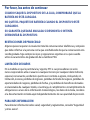 2
2
-
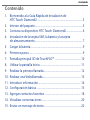 3
3
-
 4
4
-
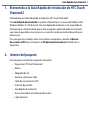 5
5
-
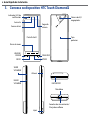 6
6
-
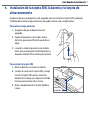 7
7
-
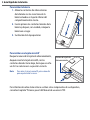 8
8
-
 9
9
-
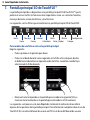 10
10
-
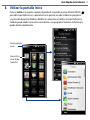 11
11
-
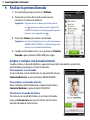 12
12
-
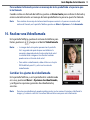 13
13
-
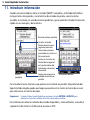 14
14
-
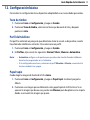 15
15
-
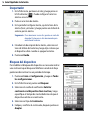 16
16
-
 17
17
-
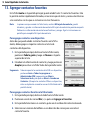 18
18
-
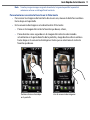 19
19
-
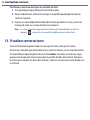 20
20
-
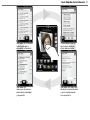 21
21
-
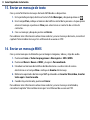 22
22
-
 23
23
-
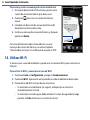 24
24
-
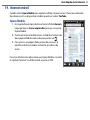 25
25
-
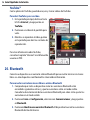 26
26
-
 27
27
-
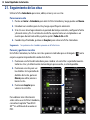 28
28
-
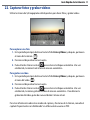 29
29
-
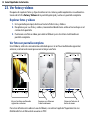 30
30
-
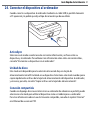 31
31
-
 32
32
-
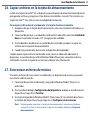 33
33
-
 34
34
-
 35
35
-
 36
36
-
 37
37
-
 38
38
-
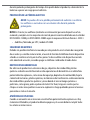 39
39
-
 40
40
-
 41
41
-
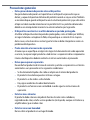 42
42
-
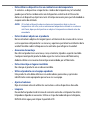 43
43
-
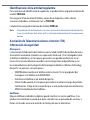 44
44
-
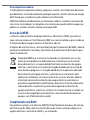 45
45
HTC Touch Diamond 2 Guía del usuario
- Categoría
- Smartphones
- Tipo
- Guía del usuario
Artículos relacionados
-
HTC Touch Diamond Guía del usuario
-
HTC Touch Viva Guía del usuario
-
HTC Touch HD Guía del usuario
-
HTC Touch Pro Guía del usuario
-
HTC Touch Diamond Manual de usuario
-
HTC Touch Diamond 2 Manual de usuario
-
HTC PB74100 Guía del usuario
-
HTC Touch 3G Manual de usuario
-
HTC Touch Viva Manual de usuario
-
HTC Touch 3G Guía del usuario